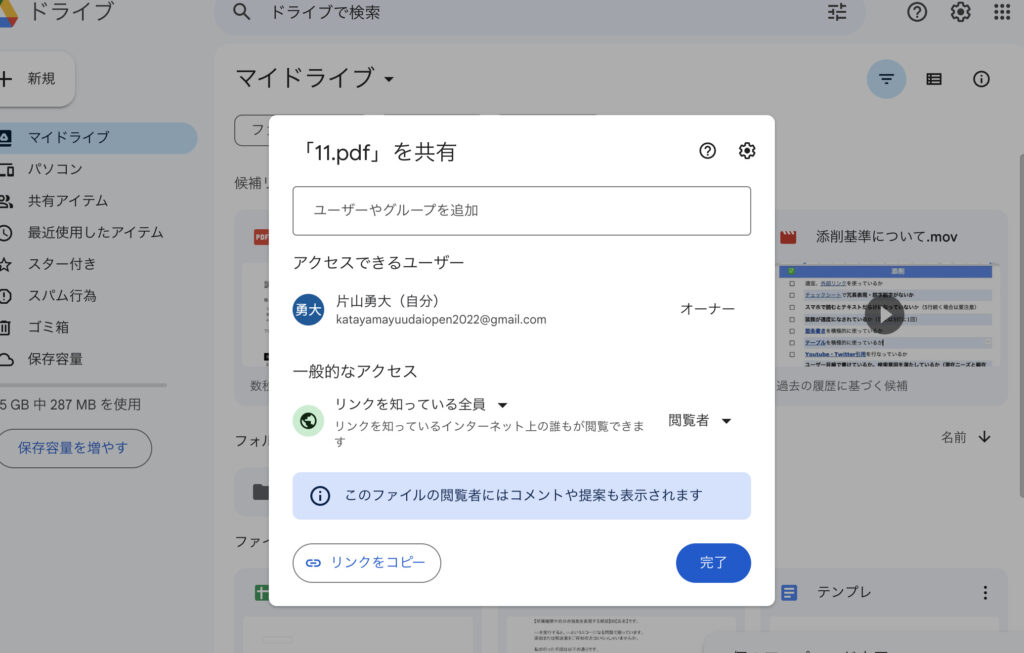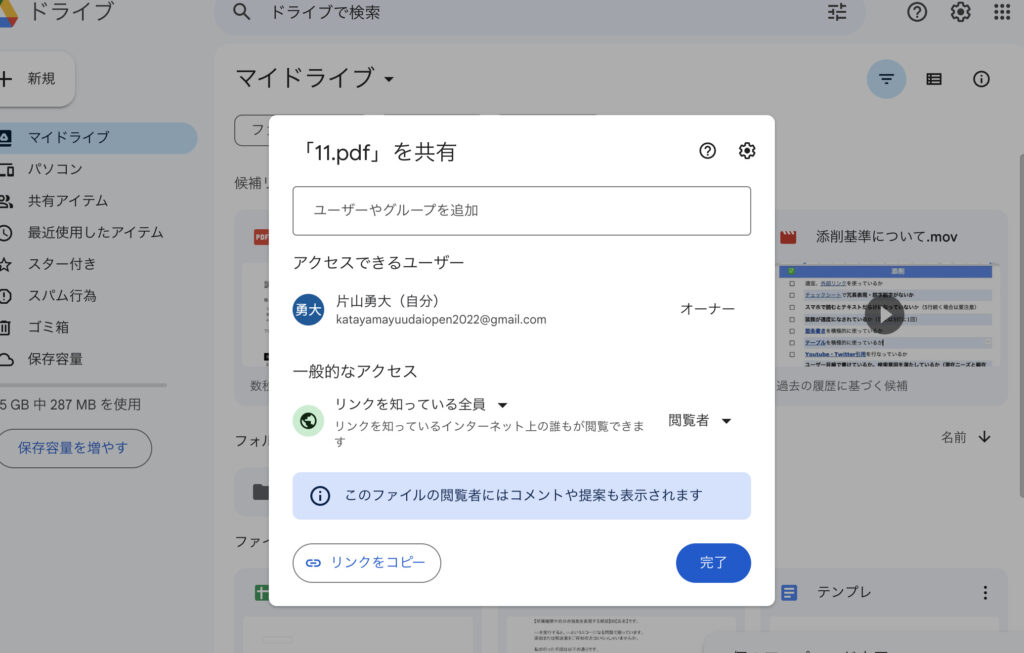編集部
編集部必要なアプリ、ツールをインストールしておきましょう。
ポイント
本記事では、開設方法についての詳細は割愛しています。



途中で詰まったり、わからないところがあればSkypeで遠慮なくご連絡ください!
最初にいきなりインストールするものが多くて面食らいますが、いっしょにサポートしていきます!
最初に必要なもの(必須)
| 必要なもの | URL | 備考 |
|---|---|---|
| パソコン | 文書作成ができるパソコンであればスペックやOSの種類は関係ありません。 | |
| ネット環境 | 快適に通信できる環境であれば大丈夫です。 | |
| Skypeアカウント開設 | https://support.skype.com/ja/faq/FA12413/skype-dexin-shikuakauntowozuo-cheng-surufang-fa-wojiao-etekudasai | すでに作成しているので、大丈夫です! |
| Twitterアカウント開設 | https://help.twitter.com/ja/using-twitter/create-twitter-account | アプリインストールができない場合は、WEB版でも使用できます。 インストールできない場合、新規会員登録だけ行っておけば大丈夫です! |
| Wantedlyアカウント開設 | https://www.wantedly.com/ | アプリインストールせずに会員登録を済ませてください! |
| Googleアカウント開設 | https://support.google.com/accounts/answer/27441?hl=ja | |
| Googleドキュメントログイン | https://docs.google.com/document/u/0/?hl=ja | |
| Googleスプレッドシートログイン | https://doc.google.com/spreadsheets?hl=ja | |
| Gmailアカウント作成 | https://support.google.com/mail/answer/56256?hl=ja | WEBライター様のメールアドレスアカウントを作っておきます。 (先にGoogleアカウントを作成する必要があります) |
| Slackアプリインストール | https://slack.com/intl/ja-jp/downloads/windows Slackは、ビジネス向けのメッセージングアプリです。(LINEのビジネス版みたいな感じ) グループチャット、ファイル共有、1対1のメッセージング、音声・ビデオ通話などの機能を提供しており、Webブラウザまたはスマートフォンアプリを通じて利用できます。 WEBライター案件において、ベンチャー企業(特にWEB系)から案件を受注した際はコミュニケーションツールとしてSlackが使われることが多いです。 | アプリインストールができない場合は、WEB版でも使用できます。 インストールできない場合、新規会員登録だけ行っておけば大丈夫です! |
| ChatWorkインストール | https://go.chatwork.com/ja/download/ WEBライター案件において、中小企業(WEB系以外の業種)から案件を受注した際はコミュニケーションツールとしてChatWorkが使われることが多いです。 どちらもあらかじめインストールしておいて操作に慣れておくと良いでしょう。 | アプリインストールができない場合は、WEB版でも使用できます。 インストールできない場合、新規会員登録だけ行っておけば大丈夫です! |
| Zoomアプリインストール | https://explore.zoom.us/ja/products/meetings/ | アプリインストールができない場合は、WEB版でも使用できます。 新規会員登録だけ行っておけば大丈夫です! |
| GoogleMeetアプリインストール | https://apps.google.com/intl/ja/meet/ | アプリインストールができない場合は、WEB版でも使用できます。 新規会員登録だけ行っておけば大丈夫です! |
| ランサーズアカウント開設 | https://www.lancers.jp/ | こちらはアプリのインストールは必要ありません! |
| クラウドワークスアカウント開設 | https://crowdworks.jp/ | こちらはアプリのインストールは必要ありません! |
| WEBEAAAT WEBライター講座 WEBライター応募求人一覧 | https://docs.google.com/spreadsheets/d/1NFEMbWZ0isyDl0e2bQeVOZKusaubST93X1EbsHfgtog/edit#gid=0 | 応募求人一覧を記載しています!(9.営業)で活用するので、ブックマークしておきましょう! |
| 応募案件管理シートの記入(複製用) | 「応募管理シート」を複製してブックマークしてください!(こちらは講座終盤まで使います。) | 1.はじめに提出したシートになります!ブックマークしておきましょう! |



今揃えたツールをブックマークしてすぐに見られる場所に置いておきましょう!
応募案件管理シートの記入(複製用)
「1.はじめに」で作成した応募案件管理シートに作成したアカウントURLを貼り付けてください!
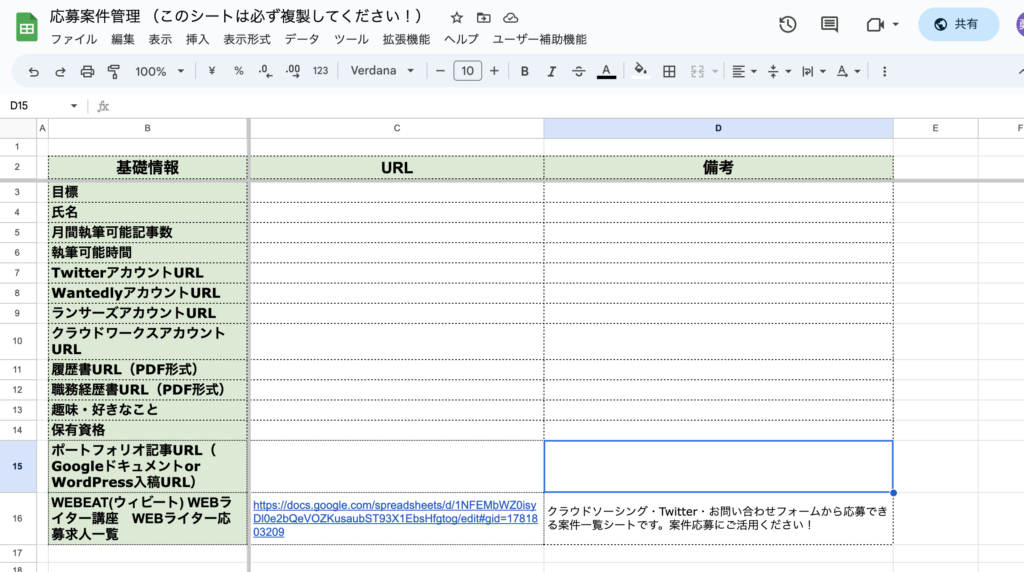
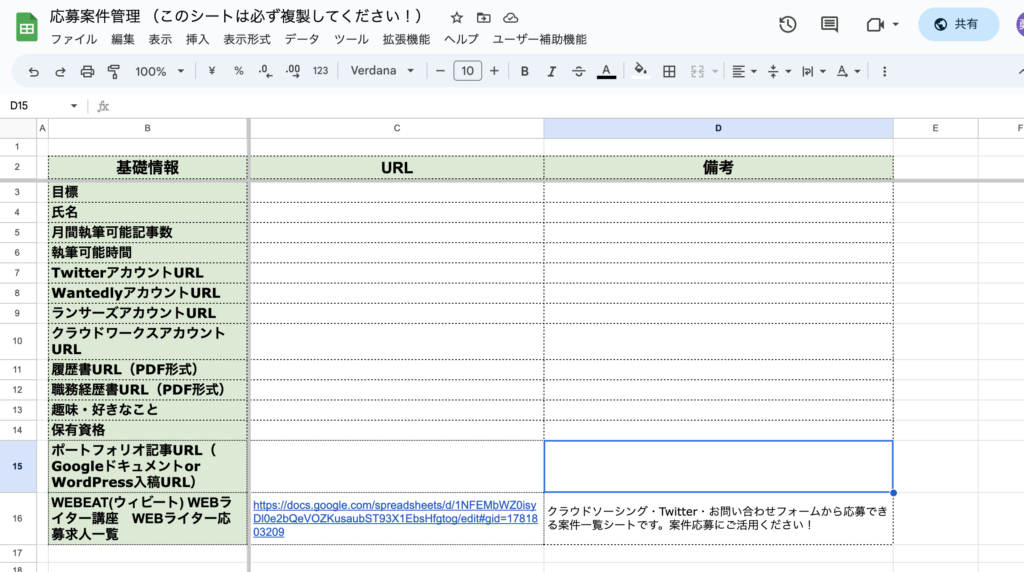
Googleドキュメント・スプレッドシートの複製コピー方法
コピーしたいGoogleドキュメントを開き、[ファイル]から[コピーを作成]を選択します。
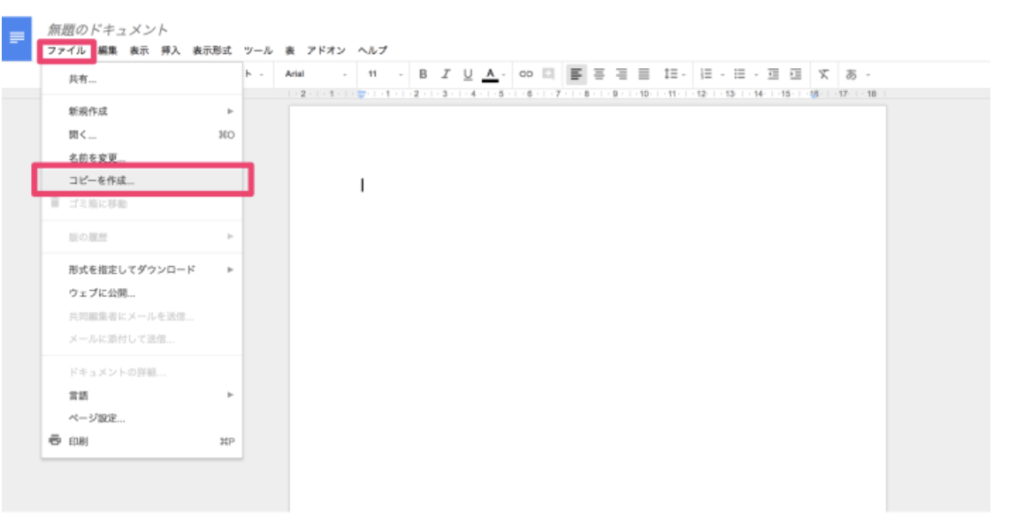
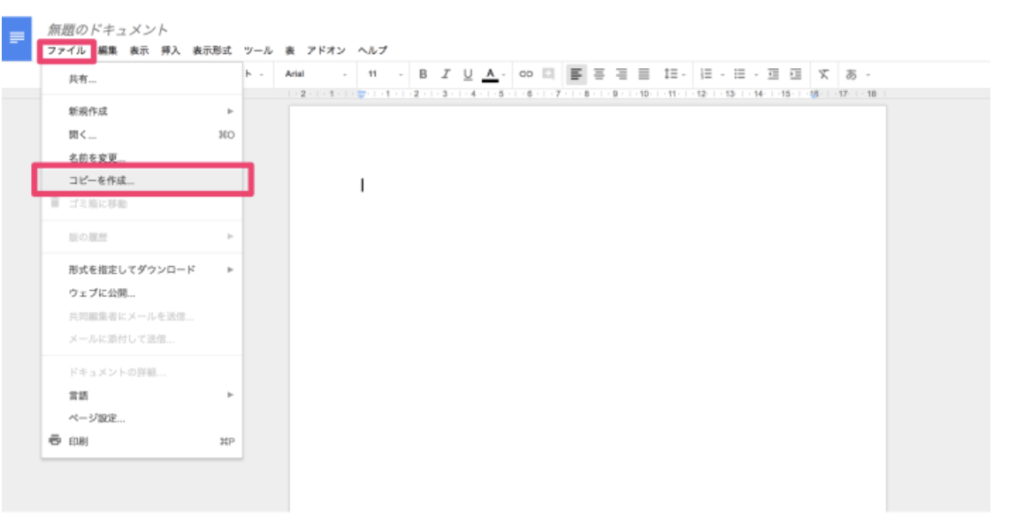
すると、以下のようなポップアップが現れてきますので、[同じユーザーと共有する]チェックボックスにチェックをいれ、OKボタンを押すと複製コピーができます。
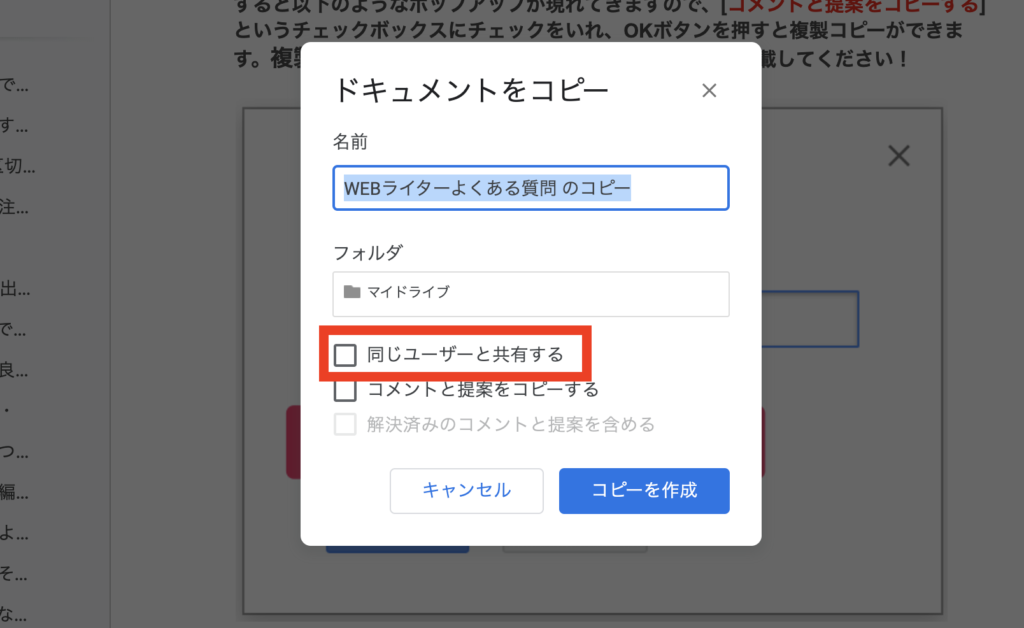
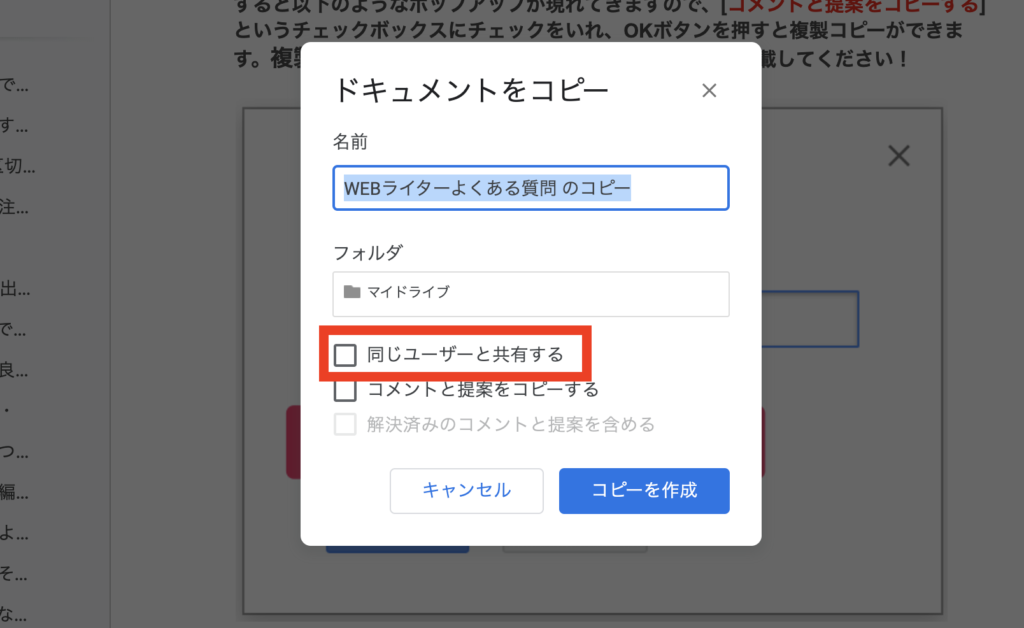
最初に必要なもの(必須ではないがそろえておきたいツール)



講座を進めながら少しずつ集めていきましょう!!
| 確定申告の会計ソフト | 本業以外の年間収入が20万円を超えたときは導入を検討しましょう。(マネーフォワードクラウド確定申告、freeeなど) |
| 開業届(独立を考えている方) | 開業届は給付金の証明書類にもなり得るので個人事業主を考えている方は開業届を出しましょう。 |
| WordPressブログ | WEBEAT(ウィビート)高単価WEBライター養成講座の特典「ブログ開設サポート講座」を受ける方は「WordPressブログ」が必須になります。 |
| 仕事用の銀行口座 | 仕事用とプライベート用の銀行口座は分けた方が資金管理がしやすいのでおすすめ。 |
| Microsoft Word | 一般的な文書作成ツールなので、必要な機能がほぼ全て搭載されています。また、誤字脱字、スペルミス、句読点などの校正を自動でチェック可能です。 WEB版を使用する場合はインターネットへの接続が必須なため、常に場所や国を移動しながら作業をする方にとっては不便かもしれません。また、WEB版に限っては一部機能に制限もあり、オフライン版を使っていた方からすると使いづらさもあります。 ネット環境が整っている人、有料版を持っている人、納品指定がある人は向いていると言えますが、メリットにもある通り、基本的には万人にとって使い勝手のいいツールです。 |
| ラッコキーワード | https://related-keywords.com/ WEBライターにおいてかなり使用頻度が高いので、こちらもブックマークしておいてください。 「ラッコキーワード」とは、無料で利用できるキーワードリサーチツールです。 「調査したいキーワード」を入力することで、一瞬でキーワードリサーチに必要な情報を収集してくれます。このツールは、マーケティングや記事・動画などのコンテンツ設計に役立ちます。 一緒に検索されるキーワードはどんなものがあるか、毎月どれだけ検索されているかなどの情報を収集できます。 ちなみに、WEBライター業務においてキーワード選定からお願いされることが多々。(ベンチャー企業・中小企業に多い) その反面、大企業からのライター案件だとキーワードが決まっているため、ラッコキーワードを使う機会はあまりありません。キーワード選定では、もちろん適当に決めるのではなく、「SEOで上位表示が狙える」キーワードを提示する必要があります。 |
| 文字数カウントツール | https://rakko.tools/tools/1/ 5,000文字以上と指定があった場合で、改行は文字数に含めないとします。すると、改行ありで5,100文字。改行なしだと4,980文字で提出しても文字が未達で再提出なので注意しましょう。 |
| 文章校正ツール | http://so-zou.jp 誤字脱字、文法ミスといったWEBライターの記事質を上げるために納品前にチェックしておきたい。 |
| コピぺチェックツール | http://CopyContentDetector WEBで文章を執筆する際、「コピペ率が◯%を超えないように」と案件先によってルールが決まっています。文章をチェックするときにコピぺチェックツールが使われます。 無料のプランでも4000字までのテキストであれば回数無制限でコピーチェックができます。結果も分かりやすく色分けして表示してくれるので誰にでも使いやすいツールです。 |
| ショートカットキー早見表 | https://is.gd/BkaQ4A ショートカットキー早見表を机の横において、パソコン操作の際に1日最低1つはショートカットキーを覚えて実践しましょう。 |
| WEBライティング・SEO用の本 | 2〜3冊は買っておきたいところです。おすすめは長年販売され続けている王道書籍。 ・SEOであれば「10年つかえるSEOのきほん」 ・ライティングであれば「沈黙のWEBライティング」 悩んだら上の2冊を強く推奨します。 |
| キーワードプランナー | https://ads.google.com/intl/ja_jp/home/tools/keyword-planner/ ・関連キーワード取得可能 ・キーワードの検索ボリュームを一括でリサーチできる ・競合サイトがどのキーワードで書いているかチェックできる 「Googleキーワードプランナー」は、検索エンジン世界最大手のGoogleが提供しており、Googleアカウントさえあれば誰でも無料で利用できます。特定のキーワードが検索される回数を予測するツールなので、WEBライターの私もたまに使います。 |
| so-zou.jp | 『無料』で『間違った表現』や『不適切な表現』を確認できる文章校正ツールです。Yahoo!JAPANが公開している校正支援APIを使ったサービスで、『1万文字』までのテキストの校正が行えます。 初心者の方でも無料なので気軽に使えるツールなので、ライティング初心者の方に向いています。 |
今回、ご紹介したツールを全てそろえなければ執筆ができないわけではないのでご安心ください!
また、インストールや設定方法に戸惑う場合は、保留にしていったん後回しにしても大丈夫です!
課題
下の動画を閲覧してください。
よくある質問
PDFファイルをスプレッドシートに添付するにはどうすれば良い?
STEP
Googleドライブを開いてください。
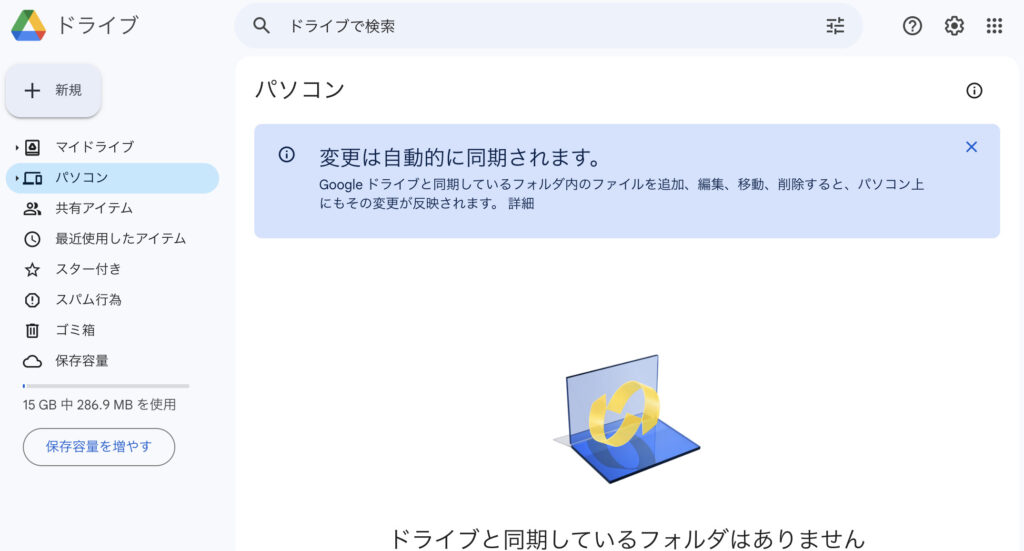
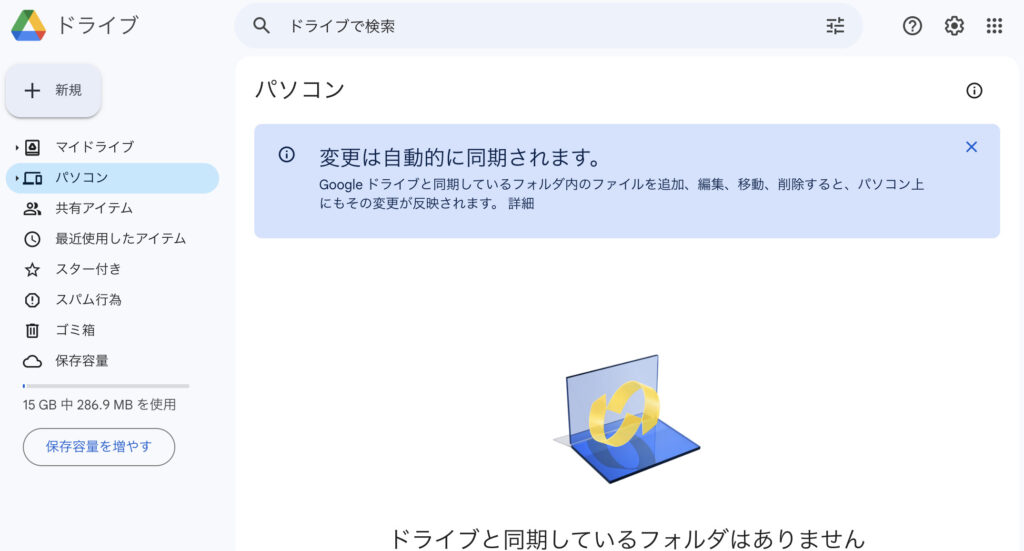
STEP
新規を押して「ファイルをアップロード」を押してください
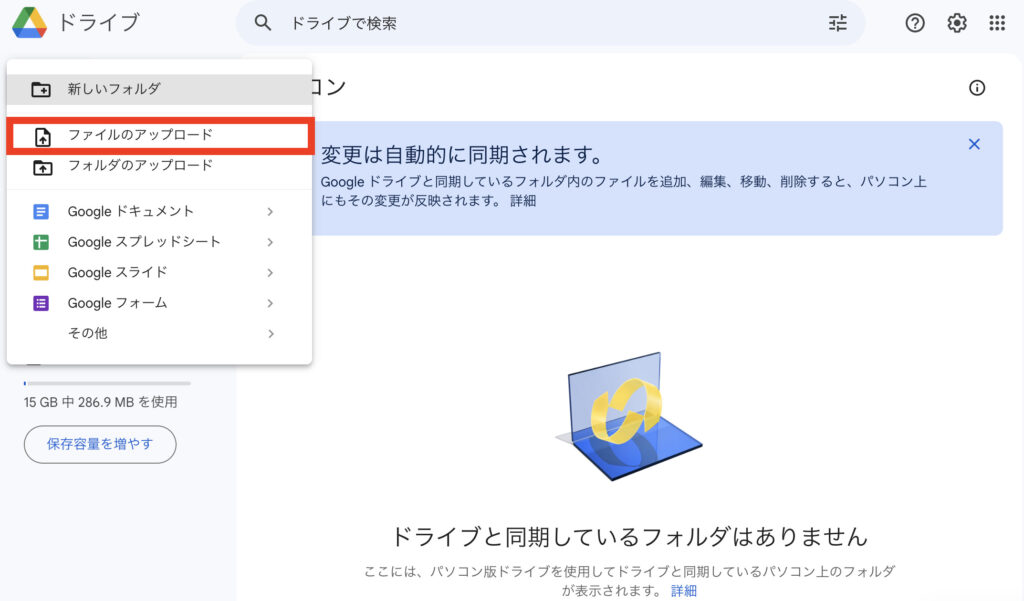
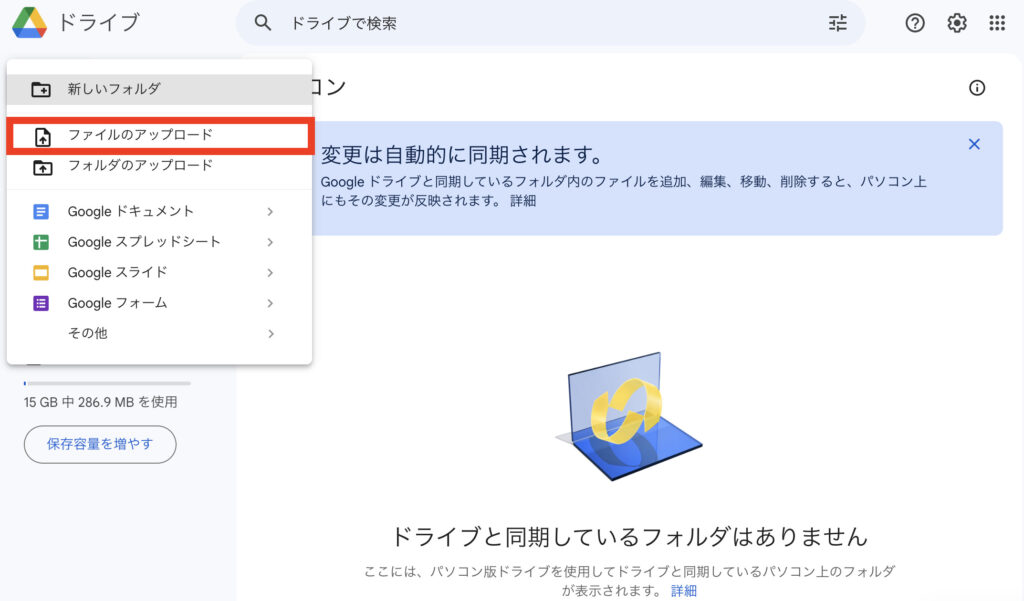
STEP
PDFファイルを選択します
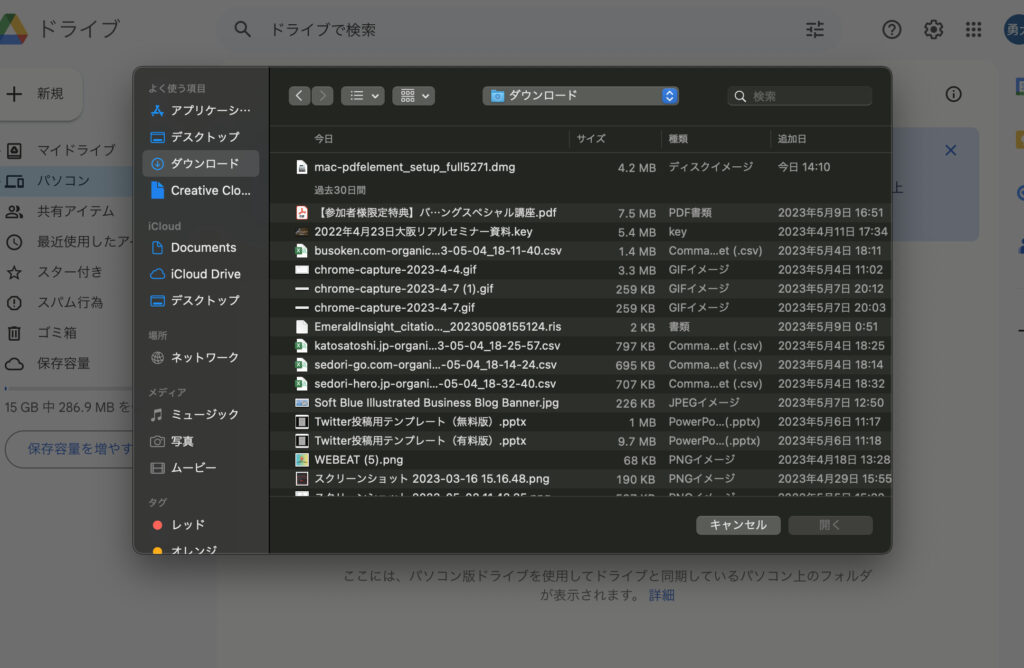
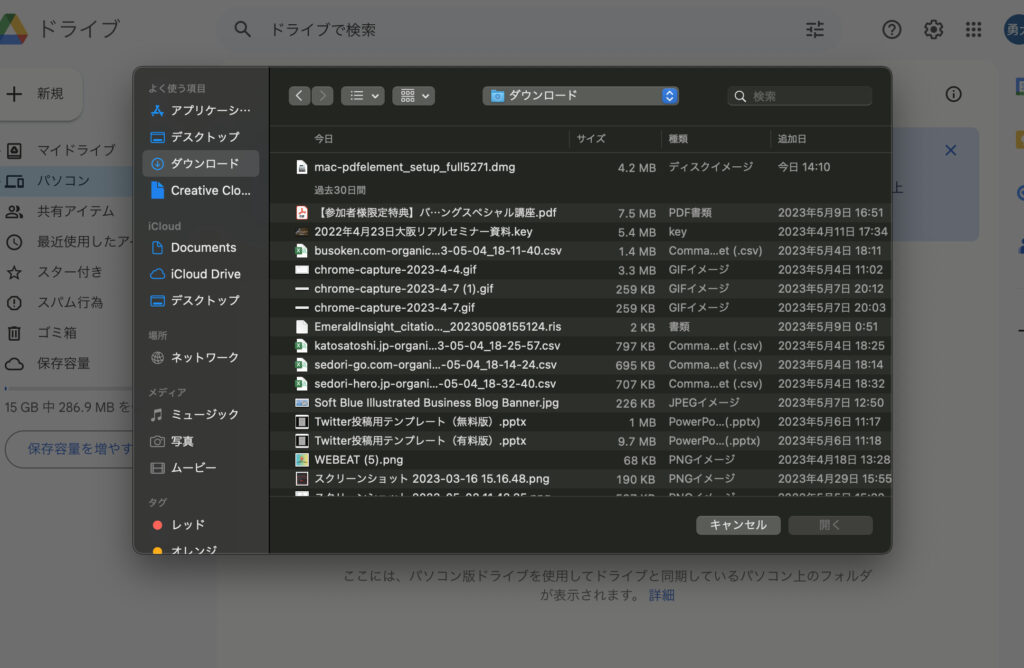
STEP
アップロードが完了します
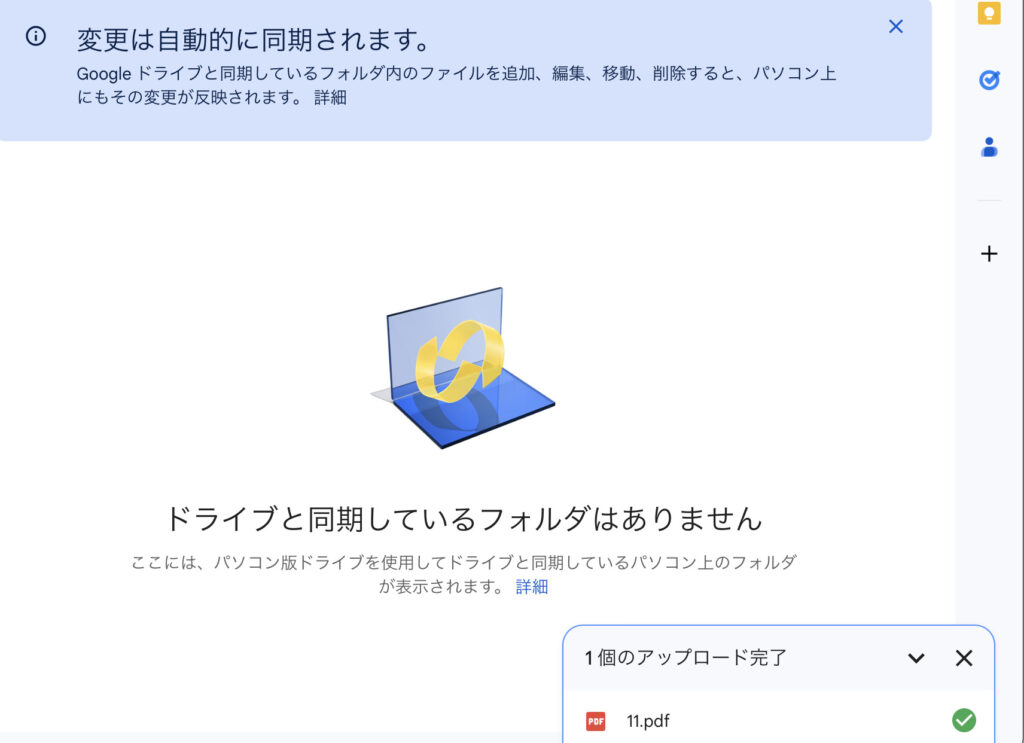
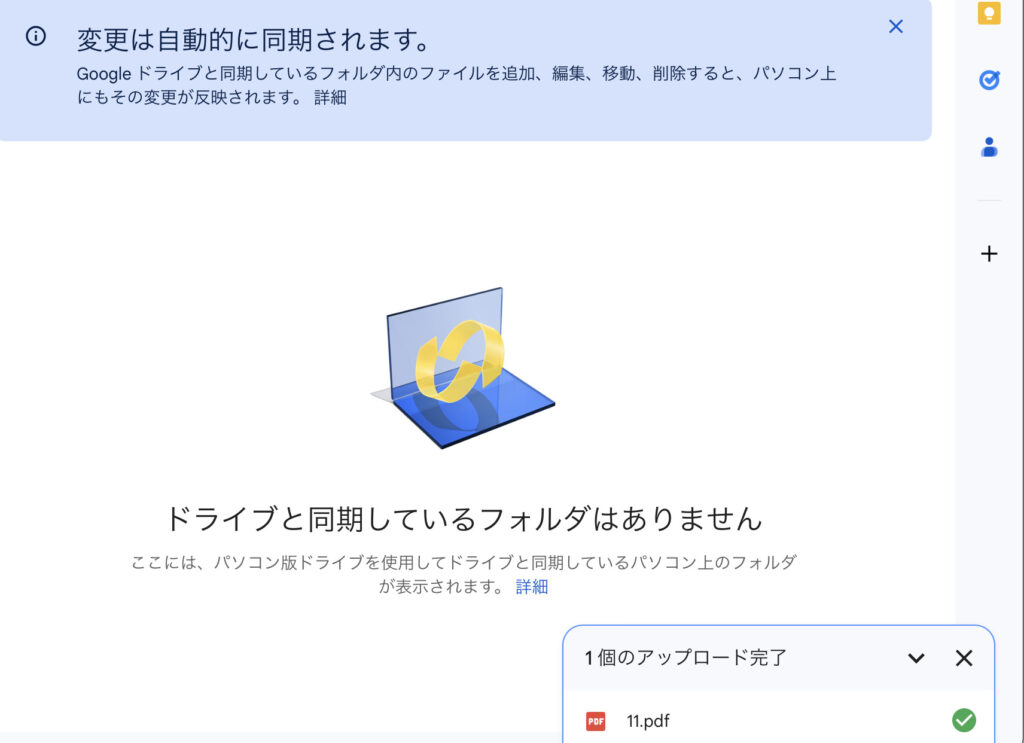
STEP
マイドライブでアップロードしたPDFファイルを右クリックしてください
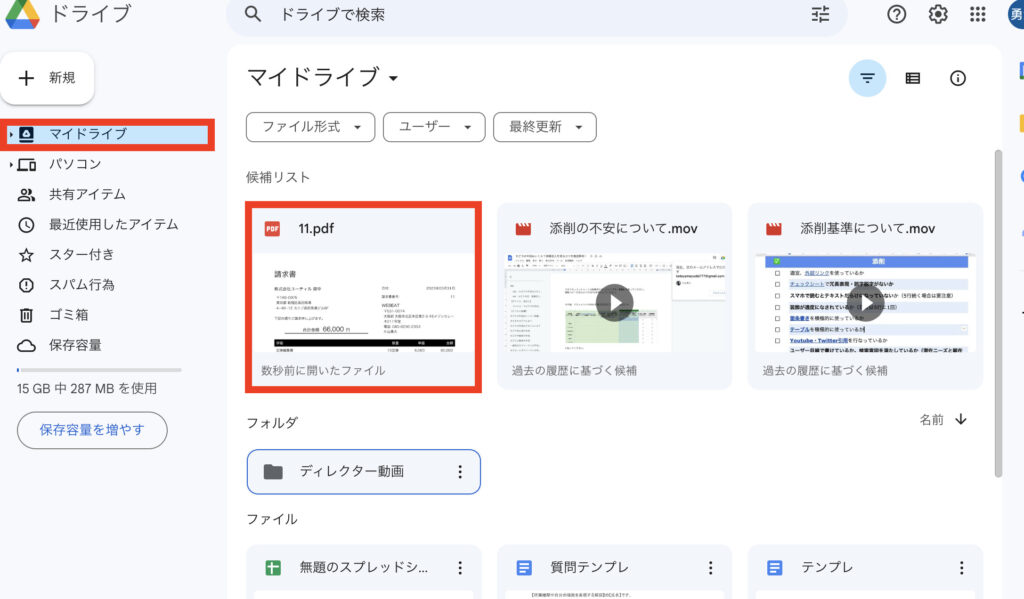
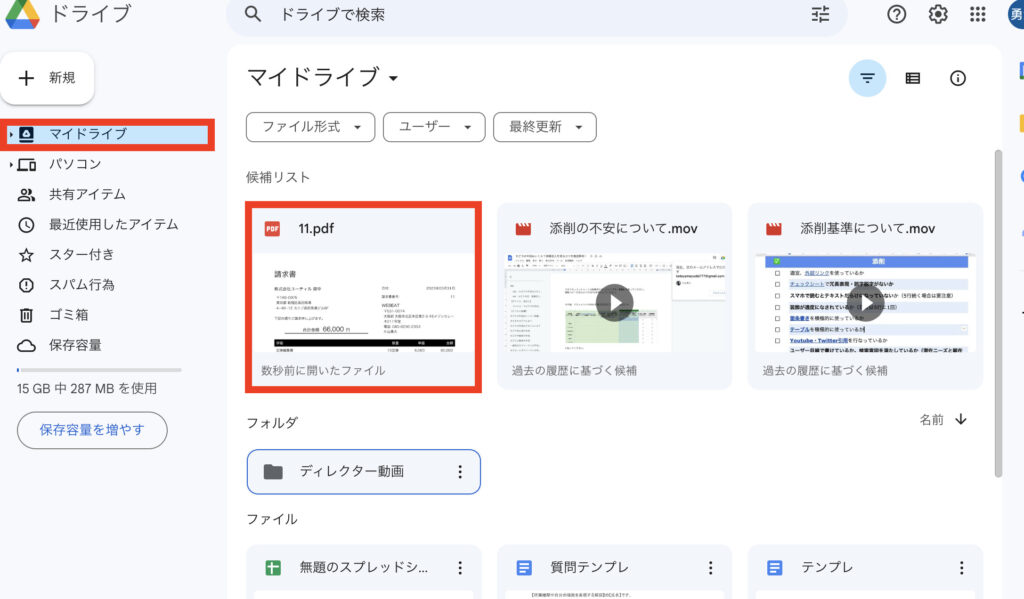
STEP
すると、以下のようにタブが表示されるので「リンクを取得」をクリックしてください
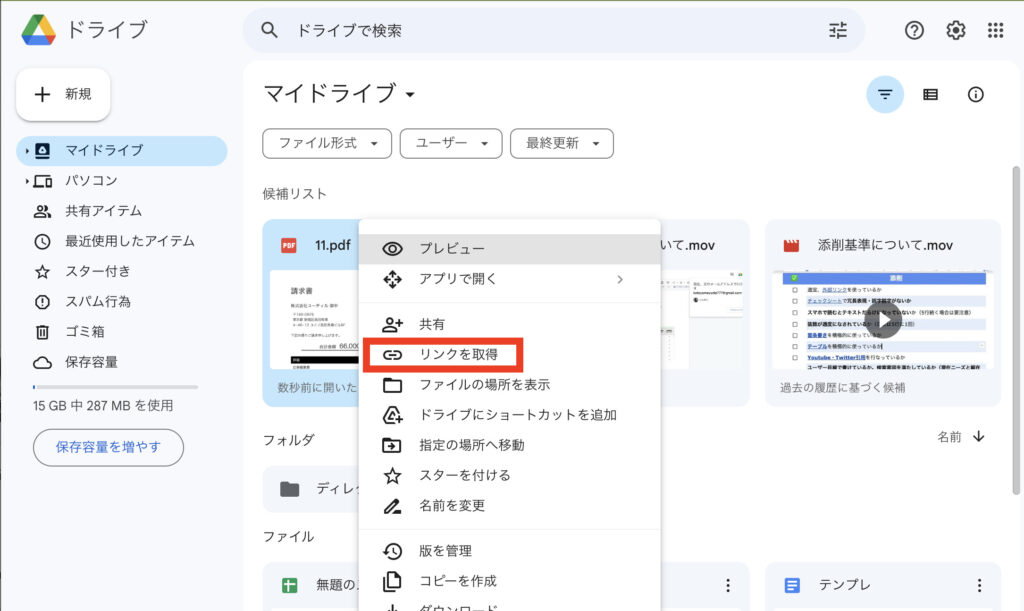
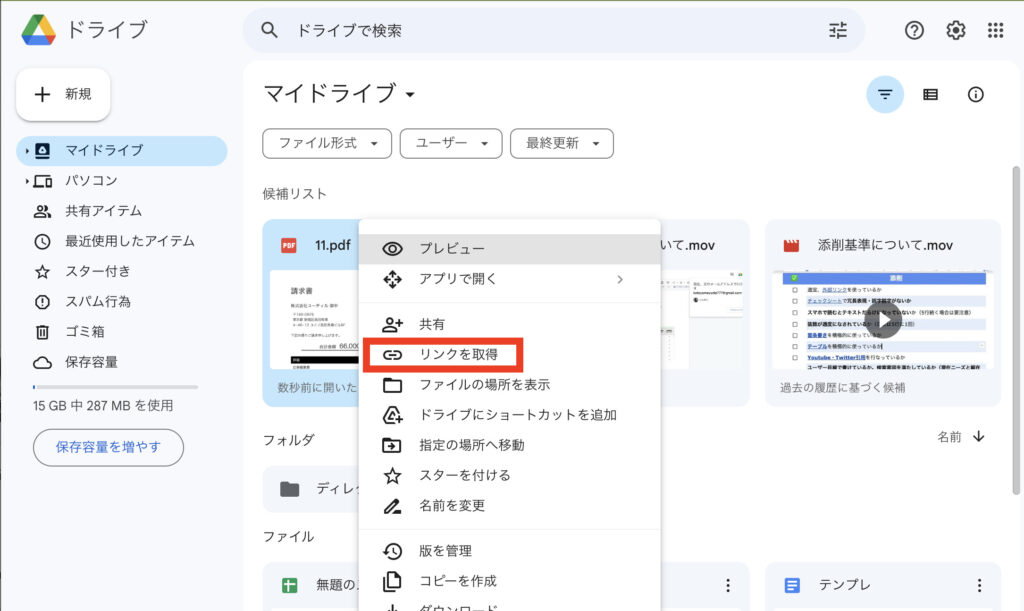
STEP
「制限付き」をクリックしてください
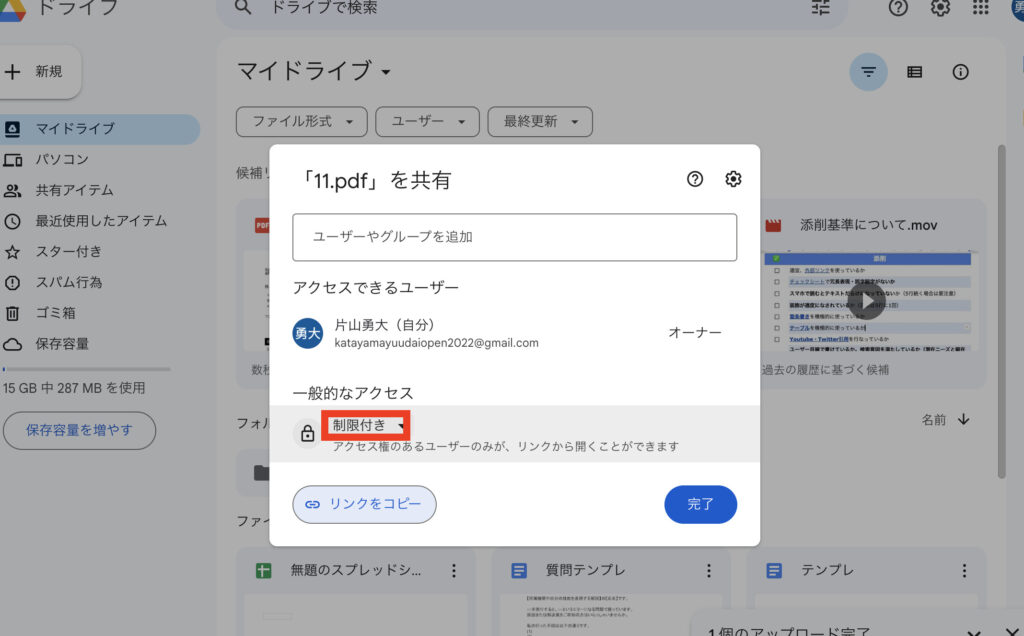
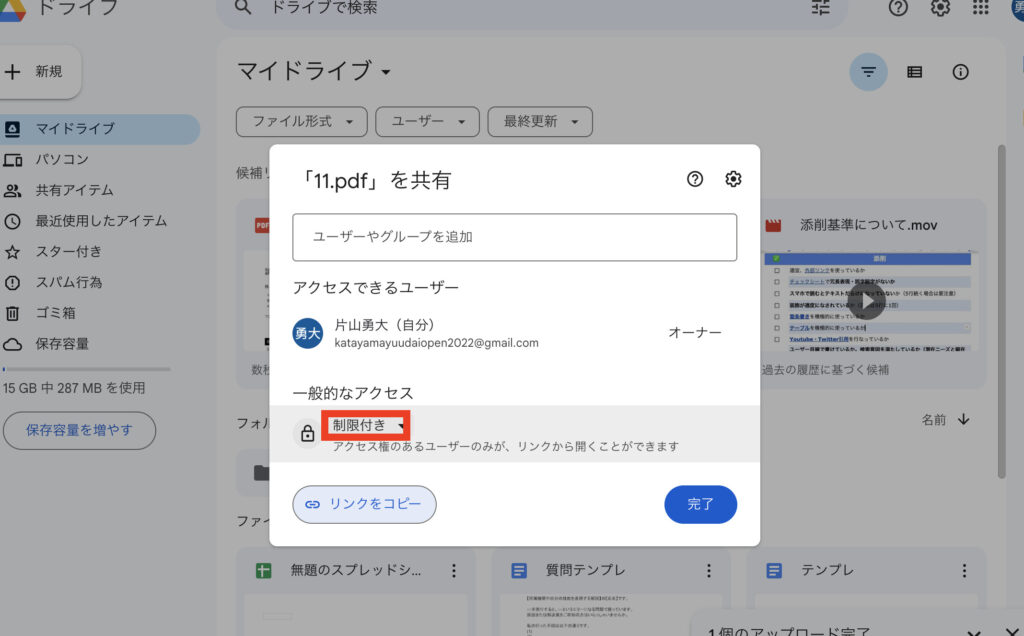
STEP
「リンクを知っている全員」に変更されたら「リンクをコピー」を押してスプレッドシートに添付してください